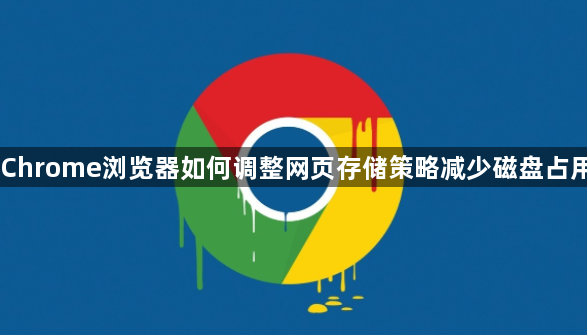
一、清理浏览数据
1. 打开Chrome浏览器:首先,确保你已经打开了Chrome浏览器。
2. 进入设置:点击浏览器右上角的三点菜单图标,选择“设置”选项。
3. 隐私与安全:在设置页面中,找到并点击“隐私与安全”部分。
4. 清除浏览数据:在“隐私与安全”页面中,点击“清除浏览数据”。你可以选择清除的时间范围(如过去一小时、过去24小时、过去一周等),并勾选需要清除的数据类型,包括浏览历史记录、Cookie及其他网站数据、缓存的图片和文件等。最后,点击“清除数据”按钮即可完成清理。
通过定期清理浏览数据,可以有效减少Chrome浏览器对磁盘空间的占用,并提升浏览器的运行速度。
二、调整缓存设置
1. 打开Chrome浏览器:同样,确保你已经打开了Chrome浏览器。
2. 进入设置:点击浏览器右上角的三点菜单图标,选择“设置”选项。
3. 隐私与安全:在设置页面中,找到并点击“隐私与安全”部分。
4. 站点设置:在“隐私与安全”页面中,点击“站点设置”。
5. 调整缓存设置:在“站点设置”页面中,你可以针对特定的网站或所有网站调整缓存策略。例如,你可以选择禁止某些网站使用缓存,或者限制缓存的大小等。
合理调整缓存设置可以在不影响浏览体验的前提下,进一步减少Chrome浏览器对磁盘空间的占用。
三、管理扩展程序
1. 打开Chrome浏览器:确保Chrome浏览器已经打开。
2. 进入设置:点击浏览器右上角的三点菜单图标,选择“设置”选项。
3. 扩展程序:在设置页面中,找到并点击“扩展程序”部分。这里列出了所有已安装的扩展程序及其相关信息。
4. 移除不必要的扩展程序:仔细检查每个扩展程序的使用频率和必要性。对于不再需要或很少使用的扩展程序,点击其右侧的“移除”按钮将其删除。同时,也可以考虑禁用一些非必需但偶尔会用到的扩展程序,以减少它们对浏览器资源的占用。
通过管理扩展程序,不仅可以减少Chrome浏览器对磁盘空间的占用,还可以提升浏览器的启动速度和响应速度。
综上所述,通过清理浏览数据、调整缓存设置以及管理扩展程序等方法,我们可以有效地调整Chrome浏览器的网页存储策略以减少磁盘占用。这些操作不仅简单易行,而且能够显著提升浏览器的性能和效率。希望本文能够帮助你在享受便捷上网的同时,也能保持浏览器的良好状态。

